Win7系统电脑会自动黑屏怎么办?当我们长时间没有动电脑的话,电脑会出现自动黑屏的情况,那么如何禁止电脑自动息屏呢?下面给大家分享电脑禁止自动黑屏的操作方法。
解决步骤:
1、点击开始菜单—控制面板,如图所示:
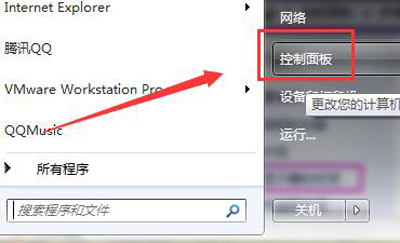
2、将查看方式修改为“大图标”,在下面点击“电源选项”,如图所示:
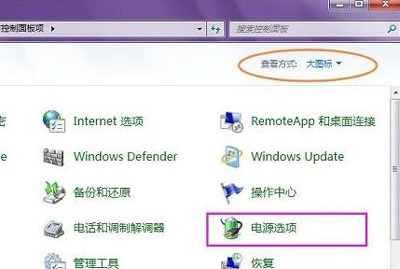
3、在左侧点击“选择关闭显示器的时间”,如图所示:
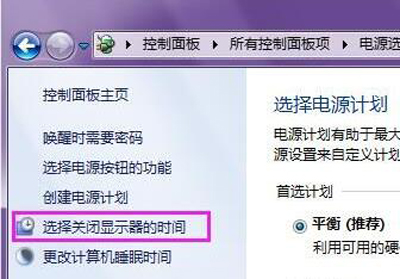
4、将“关闭显示器”后面的下拉菜单都设置为“从不”,点击【保存修改】即可,如图所示:
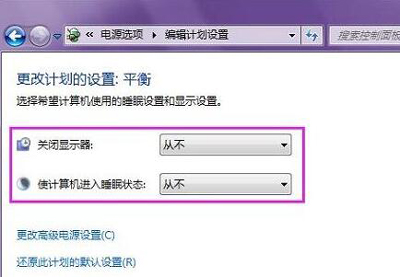
5、设置完成后我们的win7电脑就不会变黑了。
Win7系统电脑会自动黑屏怎么办?当我们长时间没有动电脑的话,电脑会出现自动黑屏的情况,那么如何禁止电脑自动息屏呢?下面给大家分享电脑禁止自动黑屏的操作方法。
1、点击开始菜单—控制面板,如图所示:
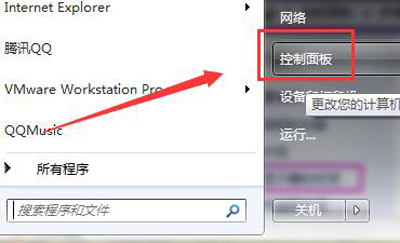
2、将查看方式修改为“大图标”,在下面点击“电源选项”,如图所示:
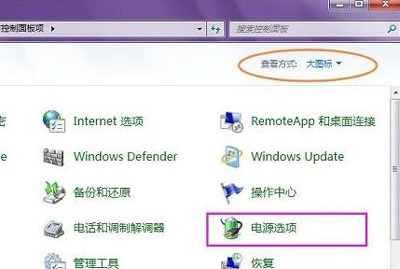
3、在左侧点击“选择关闭显示器的时间”,如图所示:
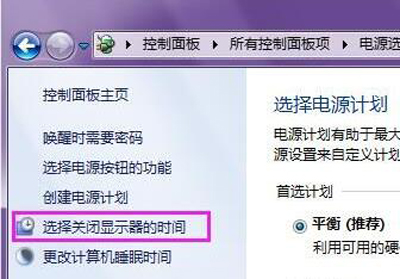
4、将“关闭显示器”后面的下拉菜单都设置为“从不”,点击【保存修改】即可,如图所示:
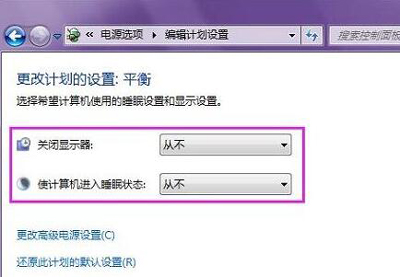
5、设置完成后我们的win7电脑就不会变黑了。